Rilis baru Ubuntu 19.10, telah membawa banyak fitur baru ke sistem operasi elit. Antarmuka lebih cepat dari sebelumnya, dan bahkan tema telah menerima perubahan yang indah dan funky, dengan ikon dan tema jendela baru. Tingkatkan ke GNOME 3.34 juga telah menambahkan sentuhan yang cukup tajam ke sistem.
Di antara semua hal ini, ada juga tambahan 'Berbagi Media Ubuntu.' Fitur ini memungkinkan pengguna untuk berbagi atau mengalirkan konten yang diinginkan melalui jaringan lokal mereka termasuk semua perangkat yang mendukung DLNA, yang didasarkan pada UPnP (Plug and Play Universal). Anda dapat melakukan streaming konten yang dipilih dari sistem Anda di smart TV, konsol game, komputer lain, dan bahkan smartphone.
Berikut adalah panduan penting tentang cara menggunakan Berbagi Media Ubuntu.
Mengaktifkan Berbagi Media Ubuntu
Sebelum menggunakannya, Berbagi Media Ubuntu fitur harus diaktifkan terlebih dahulu. Tentu saja, ini dinonaktifkan secara default untuk tujuan keamanan. Untuk mengaktifkannya, lakukan hal berikut:
- Pencarian untuk 'Berbagi' menggunakan peluncur atau di pengaturan
- Dalam 'Berbagi' jendela pengaturan, aktifkan berbagi dari bilah atas
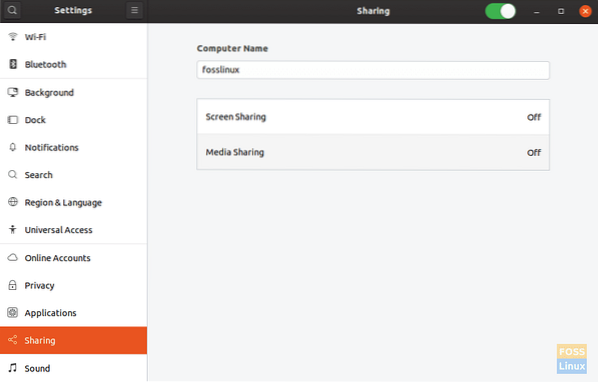 Sekarang Anda telah mengaktifkan berbagi.
Sekarang Anda telah mengaktifkan berbagi.
Menyiapkan berbagi media
Sekarang sistem Anda diizinkan untuk berbagi hal-hal di jaringan lokal, Anda harus menginstruksikan file yang dapat dibagikan. Pertama-tama, untuk mengaktifkan berbagi file dan streaming, aktifkan 'Berbagi Media,' yang merupakan opsi kedua di antara dua opsi yang tersedia di 'Berbagi' jendela.
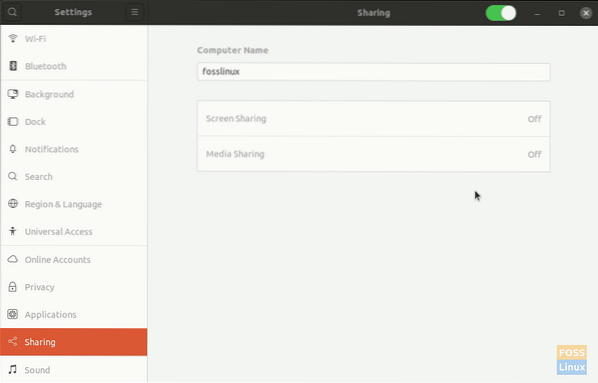
Direktori berbagi media
Seperti yang Anda lihat di tangkapan layar, direktori default untuk dibagikan melalui jaringan adalah Musik, Video, dan Foto-foto. Dengan menggunakan tanda silang di sebelah kanan nama, Anda dapat menghilangkan salah satu direktori tersebut, jika diinginkan, atau menggunakan tanda tambah yang muncul setelah menggulir ke bawah, dan Anda dapat menambahkan lebih banyak direktori.
Jaringan
Di bagian bawah kotak dialog, opsi dapat ditemukan untuk mengaktifkan/menonaktifkan berbagi media melalui jaringan tertentu. Anda akan menemukan daftar jaringan yang terhubung dengan sistem Anda di sana, dan Anda dapat mengaktifkan/menonaktifkan berbagi untuk setiap jaringan secara terpisah.

Bagaimana cara mulai berbagi?
Setelah mengaktifkan Berbagi Media, pilih direktori yang akan dibagikan dan jaringan tempat Ubuntu dapat berbagi media. Itu saja yang perlu Anda lakukan untuk menggunakan Ubuntu Media Sharing.
Sekarang Anda dapat memeriksa perangkat apa pun di jaringan lokal Anda yang mendukung DLNA, dan Anda akan dapat melihat nama sistem Ubuntu Anda. Misalnya, berikut adalah tangkapan layar dari perangkat Android menggunakan aplikasi Yaac (juga merupakan program sumber terbuka), yang merupakan klien/penerima DLNA. Direktori dapat dijelajahi, dan media dapat dialirkan dengan mudah.
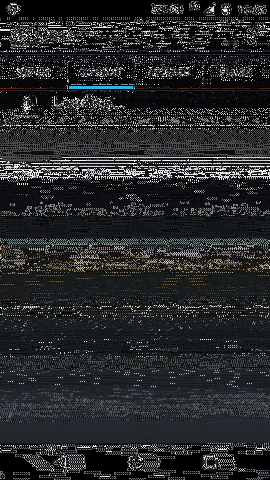
Kesimpulan
Berbagi Media Ubuntu adalah program Ubuntu lain yang membuat kehidupan pengguna lebih nyaman, memungkinkan berbagi media dengan mudah. Terbukti bahwa karena program seperti ini dan banyak program lainnya, Ubuntu menjadi sepopuler di komunitas Linux. Kami harap Anda menemukan artikel ini bermanfaat. Jika Anda memiliki pertanyaan, jangan ragu untuk mempostingnya di bagian komentar. Bersulang!
 Phenquestions
Phenquestions



